リモートワーク、オンラインゲーム、スマートフォンのWi-Fiなど日々の仕事や暮らしで安定して高速な光回線が求められています。
光回線を選ぶなら、「NTT西日本品質」という選択を。
審査22-956-1
公開日:2019.01.25
更新日:2024.01.30
連載ネットの知恵袋 メール

知らない相手からのメールや不要な広告宣伝メール、登録した覚えがないWebサイトなどからメールが届くことはありませんか?
このようなメールを迷惑メールと呼び、受け取る人の意思に関わらず、一方的に送信されます。
他にも、迷惑メールにはネットショッピングサイトや宅配サービスを装ったメールなど、さまざまな種類が存在します。メールは昼夜問わず届くため、受信者に不快感を与え社会問題となっています。
この記事では迷惑メールが大量に届く原因と受信拒否の設定、迷惑メールを受信した際の対処方法をご紹介します。
冒頭でもお伝えしましたが、迷惑メールとは受け取る人の意思に関わらず、一方的に送り付けられるメールの事です。いくつか種類があり、大きく分類すると「ウイルスメール」「フィッシングメール」「スパムメール」「標的型攻撃メール」があります。
メールに添付したファイルやメール本文中に記載したURLへのアクセスを誘引し、コンピューターウイルスに感染させることを目的としたメールです。
ウイルスに感染することでパソコンが乗っ取られ、気が付かないうちに受信者が連絡先に登録されているメールアドレスに、ウイルスメールを送ってしまう可能性があります。
また、第三者に遠隔で操作されたり、パソコン内の情報を盗まれたりします。
悪意がある第三者から、正規の金融機関やクレジットカード会社等を装って送られるメールです。
公式サイトを模倣した偽サイトを作成し、あたかも正規のサイトであるようにメールで誘導して、クレジット番号やユーザID・パスワードなどの情報を盗みだし、金銭的な被害を発生させます。
同じような内容のメールが何度も繰り返し送られるメールです。
大半は広告や宣伝が目的ですが、中には添付ファイルやURLをクリックすることでコンピューターウイルスに感染させたり悪質なサイトへの誘導を促したりすることがあります。
「ウイルスメール」「フィッシングメール」「スパムメール」は無差別に送るメールですが、
「標的型攻撃メール」は特定の組織や人をターゲットとしたメールです。
件名や文章、アドレスなどを巧妙に作り込み、受信者に関係するメールと思わせることでクリックを誘引し、会社の機密情報の抜き取りや、口座番号やカード番号などの個人情報の抜き取り、遠隔操作、サイバー攻撃を目的としています。
「ウイルスメール」「フィッシングメール」「スパムメール」「標的型攻撃メール」について詳しくは下記の表をご覧ください。
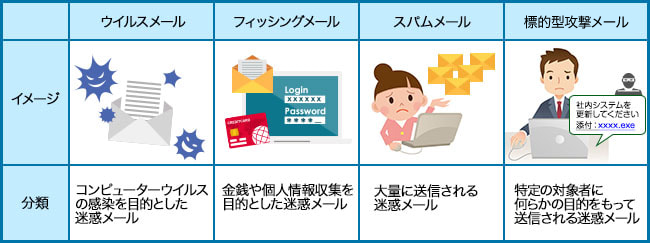
また、迷惑メールの大まかな分類と対処方法については下記のページをご覧ください。
■Q. 迷惑メールにはどんな違いがありますか?- チエネッタ
https://flets-w.com/chienetta/communication/cb_mail15.html
チエネッタでは他にも、迷惑メールやフィッシング詐欺、注意したいネット事件について詳しくご紹介していますので、ご参照ください。
■著名な企業を騙り油断を誘う!?日々進化する迷惑メール- チエネッタ
https://flets-w.com/chienetta/pc_mobile/nrt_ser-security_spam-mail.html
■Q.フィッシング詐欺って何ですか?- チエネッタ
https://flets-w.com/chienetta/pc_mobile/cb_security18.html
■【3つの手口を紹介】ネットショッピングで注意したい SMS詐欺とSNS広告- チエネッタ
https://flets-w.com/chienetta/pc_mobile/nrt_ser-security_sns-fraudulent-advertising.html
以下のような特徴にあてはまる場合は注意が必要です。
・懸賞やポイントのサイト、ならびにショッピングやサービスの申し込みなど、サイトへのアクセスやメールアドレスを登録した際にメール受信を「受け取る」に設定しており、運営会社が不明なサイトを利用している
・名前など、英単語を組み合わせただけの短くて単純なわかりやすいメールアドレスのため、第三者がランダムにメールアドレスを生成しやすくなっている
・SNSやブログなどでメールアドレスを公開している
・メールに記載されたアドレス(URL)を安易にクリックしたり、心当たりのない不審なメールや添付ファイルを開いたり、メールに返信をしている
メールソフトの迷惑メール対策機能やセキュリティー対策ソフト、ならびにプロバイダーや携帯事業者が提供する迷惑メール対策サービスを利用することで、受信トレイに届くメールを管理することが可能になります。
迷惑メールだけでなく普段インターネットを利用するうえでの注意点として、次のようなポイントがあります。
迷惑メールの中には友人や知人を装って「メールアドレスを変更しました」といった内容、または「請求書送付のお知らせ」・「懸賞に当選したので確認してください」など、見覚えのある金融機関や大手フリーマーケットやショッピングサイト・懸賞サイトを装ったメールが届くことがあります。
また、宅配業者からの不在通知を装って氏名・住所・電話番号の入力を促すSMS(ショートメッセージ)や、セキュリティー強化・本人性確認の認証目的と偽ってURLを紹介し、ログイン情報やクレジットカード・口座情報を抜き取るなど、迷惑メールの内容も日々巧妙化しています。
<参考>
■よくあるご質問と相談事例 一般財団法人 日本データ通信協会(外部サイト)
https://www.dekyo.or.jp/soudan/contents/denwa/faq.html
迷惑メールと思えない内容でも、むやみに添付ファイルを開いたり、URLのクリックや返信を行ったりしないよう注意してください。
不特定多数の人が閲覧するインターネット上の掲示板や、運営会社が不明な登録制サイトなど、個人情報収集を目的としたWebサイトに安易にメールアドレスを登録してしまうと、収集された個人情報を元に迷惑メールが送信されるきっかけになってしまうことがあります。
そのため、メールアドレスを公開する場合は、利用頻度が高く、信頼できるWebサイトのみで行うようにしましょう。
また、登録した覚えのないメールマガジンの登録を解除する際、「メールが不要な方はこちらへ」と記載されたURLやメールアドレスをクリックしたことでさらに迷惑メールが届いてしまう場合があります。
その場合はメール上のURLを経由せず、信頼できる公式サイトのトップページにアクセスし、サポート窓口に確認・相談したうえで手続きを行ってくださいね。
また、お手持ちのパソコンやスマートフォン、タブレットには信用できるコンピューターウイルス対策・セキュリティー対策ソフトやアプリを導入し、常に最新の状態へのアップデートを心がけましょう。
NTT西日本では「フレッツ光」(FTTHアクセスサービス)をご契約中のお客さまにパソコン(Windows OS版/macOS版)、またはAndroid端末1台(1OS)分を標準(※1)で「セキュリティ対策ツール」を提供しております。
また、「セキュリティ対策ツール」には「迷惑メール対策ツール機能」が搭載されており、メールソフトに受信した迷惑メールを迷惑メールフォルダへ振り分けることが可能でございます。
(※1)「フレッツ 光クロス」(FTTHアクセスサービス)や一部の「コラボ光」では、標準装備の「セキュリティ対策ツール」は含まれません。
※「コラボ光」について詳しくは[https://flets-w.com/collabo/]をご確認ください。
※ご利用のパソコンまたはAndroid端末(OS等)やソフト等との相性により本機能が正常に動作しない場合があります。詳しくは[https://f-security.jp/v6/support/faq/faq_howto_require.html]をご覧ください。
※定義ファイルやプログラムは、対象の「フレッツ光」接続環境下でダウンロード・更新を行い、常に最新の状態にしていただく必要があります。
※セキュリティーに対する全ての脅威への対応を保証するものではありません。
「セキュリティ対策ツール」、「迷惑メール対策ツールバー」、「迷惑メールの振り分け先」ついて詳しくは次の3つのサイトをご参照ください。
■セキュリティ対策ツール
https://flets-w.com/opt/security/
■迷惑メール対策ツールバーを有効 / 無効にするには
https://f-security.jp/v6/support/faq/200043.html
■迷惑メールの振り分け先について
https://f-security.jp/v6/support/faq/200331.html
お子さまからご高齢の方まで使用しているパソコンやスマホ、タブレットなどにセキュリティー対策を行っていない場合は、この機会にお手持ちの端末へ「セキュリティ対策ツール」のインストールをぜひ、ご検討ください!
さまざまな種類の迷惑メールや、対策方法をご紹介しましたが、迷惑メールを放置しておくことで、誤ってウイルス付きの添付ファイルや悪質なサイトに誘導するURLをクリックしてしまうリスクがあります。
個人情報や、会社の機密情報の流出などの被害を受ける前に迷惑メールの受信拒否と対処を行い、大切なメールが埋もれてしまわないようにしましょう!
NTT西日本ではフレッツ光をご契約中のお客さまにパソコン(Windows OS版/macOS版)、またはAndroid端末1台(1OS)分を標準でご提供しておりますが、「[セキュリティ機能ライセンス・プラス]」契約いただくことで、複数の端末でセキュリティーの利用が可能でございます。
※「セキュリティ機能ライセンス・プラス」を契約いただくことで、パソコン以外にもAndroid端末のスマートフォンやタブレットにもそれぞれに迷惑メール対策ツール機能を設定することが可能となります。
この機会にぜひ、ご検討ください!
「セキュリティ機能ライセンス・プラス」について詳しくは次のサイトをご参照ください。
■セキュリティ機能ライセンス・プラス(オプション)
https://flets-w.com/opt/security/license_plus/
※この記事は2023年9月5日現在の情報です。
※本項に記載されている商品またはサービスなどの名称は、各社の商標または登録商標です。


リモートワーク、オンラインゲーム、スマートフォンのWi-Fiなど日々の仕事や暮らしで安定して高速な光回線が求められています。
光回線を選ぶなら、「NTT西日本品質」という選択を。
審査22-956-1

Wi-Fi 6で通信速度をUP! Wi-Fi 6×10ギガ(...
ライフスタイル/2024.03.28

通信速度は速くなる? 失敗しないLANケーブルの選び方と速度...
PC・スマホ/2024.02.28

動画編集ソフトの選び方を解説! 無料版・有料版のおすすめはど...
ライフスタイル/2024.02.28

パソコンの選び方とは? ゲーミングPCやクリエイター向けPC...
ホビー/2024.01.30

「ギガ」とは? スマホやネットのギガの目安と節約方法を解説
ライフスタイル/2024.01.30

現代の通信速度はこんなに違う! 歴代のインターネット回線との...
テクノロジー/2024.01.30
審査23-601-1
Wi-Fiを使うには? 自宅でWi-Fiに接続する方法と機器...
PC・スマホ/2018.12.20